7 correctifs pour le logiciel AMD Adrenalin qui ne fonctionne pas ou ne souvre pas

Vous êtes confronté au problème du logiciel AMD Adrenalin qui ne fonctionne pas ou ne s
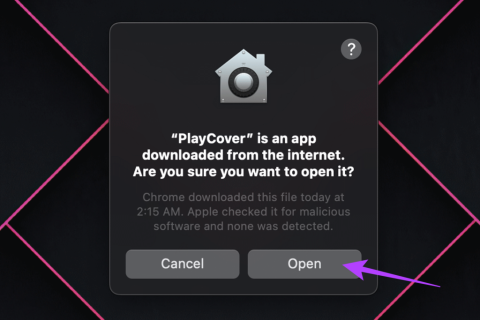
Astuces rapides
Malheureusement, il n'existe aucun moyen officiel de télécharger Netflix sur macOS. En effet, il n'existe pas d'application Netflix officielle pour MacBook. De plus, le site Web de Netflix ne prend pas en charge la fonctionnalité de téléchargement. Heureusement, vous pouvez télécharger l'application Netflix sur votre Mac à l'aide d'une application appelée PlayCover.
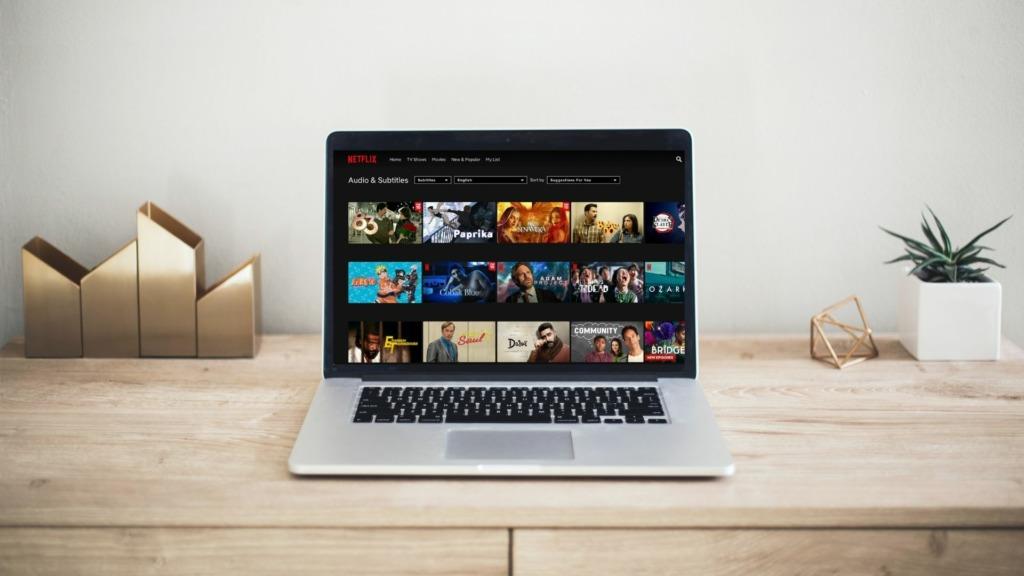
L’utilisation de l’application Netflix présente certains avantages. Pour commencer, l’application Netflix est spécialement conçue pour le streaming vidéo. En conséquence, il offre généralement de meilleures performances qu’un navigateur Web. L'application offre également la possibilité de télécharger des titres pour une visualisation hors ligne ainsi que d'utiliser des commandes vocales pour contrôler la lecture.
Comment installer Netflix sur macOS
Étape 1 : Téléchargez le fichier d'installation de PlayCover depuis le site officiel. Notez que cette méthode ne fonctionne que sur les Mac équipés d'un processeur Apple Silicon .
Étape 2 : Ouvrez le fichier d'installation de PlayCover sur votre appareil macOS et installez PlayCover en faisant glisser l'application PlayCover vers votre dossier Applications.
Étape 3 : Une fois installé, lancez PlayCover depuis votre dossier Applications. Vous pourriez recevoir un avertissement vous demandant si vous êtes sûr de le lancer ou non. Cliquez simplement sur Ouvrir .
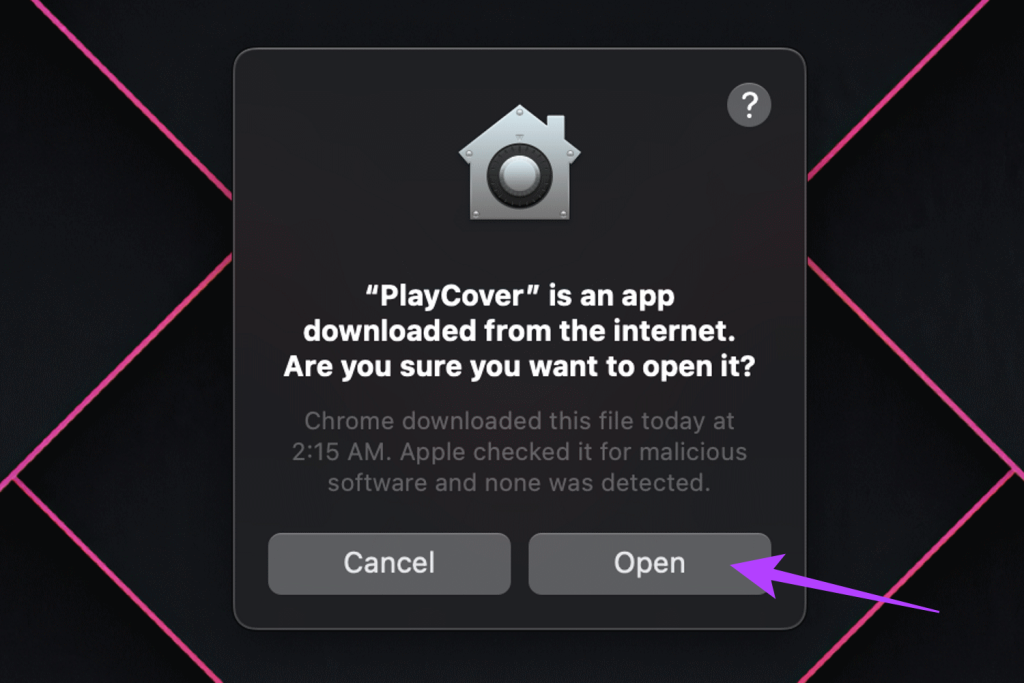
Étape 4 : Maintenant que PlayCover est installé sur votre Mac, vous devez télécharger un fichier IPA déchiffré pour l'application Netflix iOS. Vous pouvez les télécharger depuis Decrypt IPA Store ou ARM Converter en utilisant le lien ci-dessous.
Étape 5 : Une fois le fichier Netflix iOS IPA téléchargé, faites-le glisser dans la fenêtre PlayCover pour l'installer .
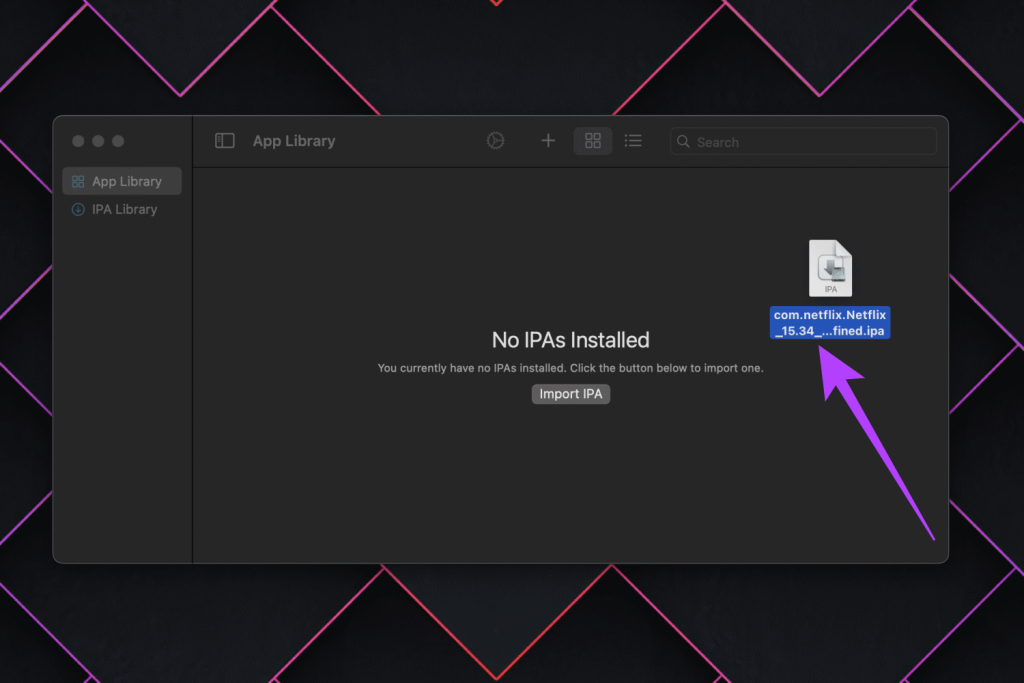
PlayCover va maintenant procéder à l'extraction automatique du fichier IPA et à l'installation de Netflix sur votre Mac. Une fois cela fait, vous obtiendrez une barre de progression terminée ci-dessous avec le texte Terminé dessus.
Étape 6 : Et c'est tout. Double-cliquez simplement sur l'icône Netflix pour le lancer. Vous pouvez vous connecter à l'application Netflix pour accéder à vos profils et regarder vos émissions.
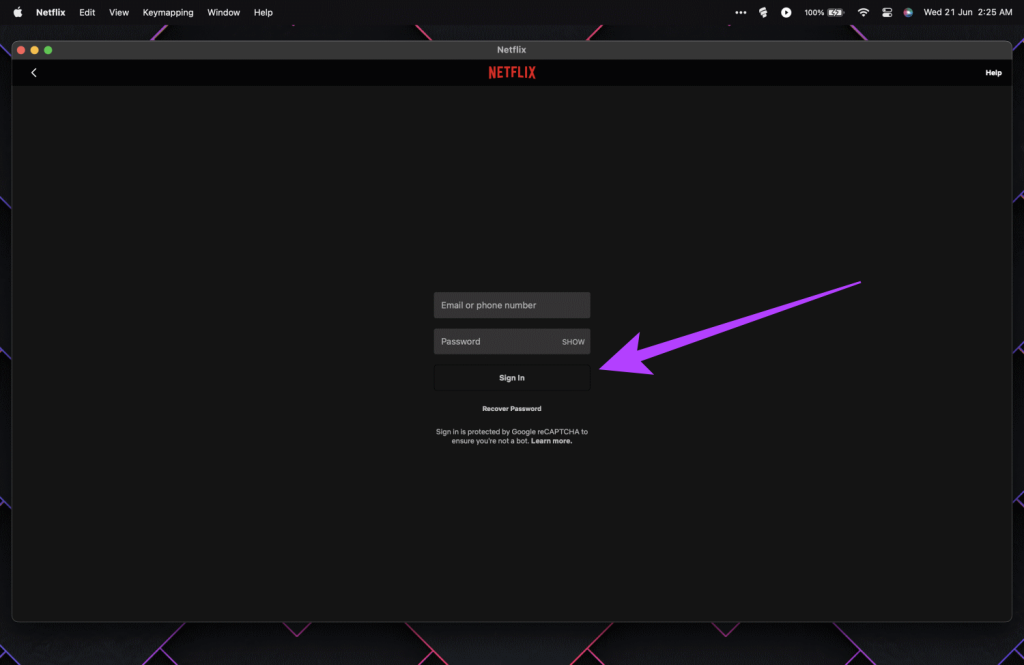
Puisqu'il s'agit de l'application officielle, vous pouvez également télécharger des émissions pour les regarder plus tard sans aucune connexion Internet.

Remarque : L'application Netflix ne s'affichera pas dans votre dossier Applications. Pour lancer Netflix, vous devrez d'abord lancer PlayCover. À partir de là, l’expérience devrait être fluide.
Pour les Mac fonctionnant sur du matériel non Apple Silicon, vous pouvez toujours regarder Netflix. Ouvrez simplement le site Web de Netflix dans un navigateur Web tel que Safari ou Google Chrome.
Étant donné que PlayCover vous permet de télécharger des applications iOS sur votre Mac alimenté par Apple Silicon, vous pouvez l'utiliser pour diverses tâches. Outre l'installation de Netflix, vous pouvez installer n'importe quelle application disponible pour les appareils iOS. Cela inclut également des applications comme Instagram ou Twitter, ou même des jeux avec prise en charge supplémentaire des contrôleurs.
Dans l’ensemble, PlayCover semble être une application sûre à utiliser. Il est également open source, vous pouvez donc consulter le code vous-même pour voir s'il existe des risques potentiels pour la sécurité. Cela dit, il est toujours important d’être prudent lors du téléchargement et de l’installation d’applications provenant de sources tierces. En tant que tel, assurez-vous de toujours le télécharger uniquement à partir du site officiel.
Vous êtes confronté au problème du logiciel AMD Adrenalin qui ne fonctionne pas ou ne s
Pour corriger l
Apprenez à maîtriser le chat Zoom, une fonctionnalité essentielle pour les visioconférences, avec nos conseils et astuces.
Découvrez notre examen approfondi de l
Découvrez comment récupérer votre Instagram après avoir été désactivé en suivant nos étapes claires et simples.
Découvrez comment savoir qui a consulté votre profil Instagram avec nos solutions pratiques. Sauvegardez votre vie privée tout en restant informé !
Apprenez à créer des GIF animés facilement avec votre Galaxy S22. Découvrez les méthodes intégrées et des applications pratiques pour enrichir votre expérience.
Découvrez comment changer la devise dans Google Maps en quelques étapes simples pour mieux planifier vos finances durant votre voyage.
Microsoft Teams s
Vous obtenez l








